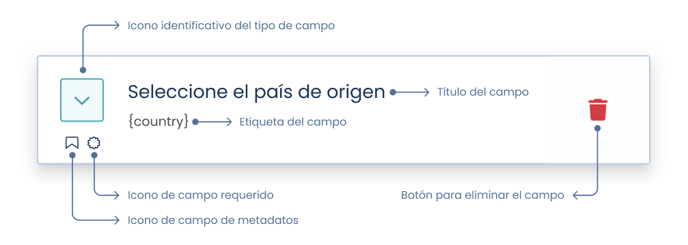Campo desplegable para seleccionar una única opción.
El campo selector es uno de los tres campos de opción (junto con el de opción única y el de opción múltiple). Este nos permite seleccionar una única opción entre varias posibilidades personalizadas previamente, a través de un desplegable.
Aunque cumple la misma función que el campo de opción única, en este caso, las opciones están ocultas en el formulario, pudiendo mostrarlas a través de un desplegable en el momento de hacer la selección. Por lo tanto, es recomendable utilizarlo si las opciones son extensas o si nos interesa ver solamente la opción elegida una vez rellenado el campo.
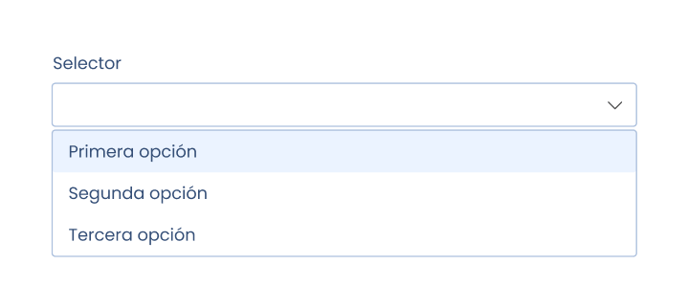
Para que el campo funcione correctamente, configura sus etiquetas en el documento de la plantilla. En este artículo sobre “Etiquetas para campos de opción” encontrarás toda la información necesaria para hacerlo.
Descripción de las opciones del campo selector:
- Título: frase o pregunta que describe el objetivo del campo.
- Etiqueta de campo: introduce la misma etiqueta que has escrito en el "documento plantilla" para que el campo se vincule correctamente con su posición en el documento.
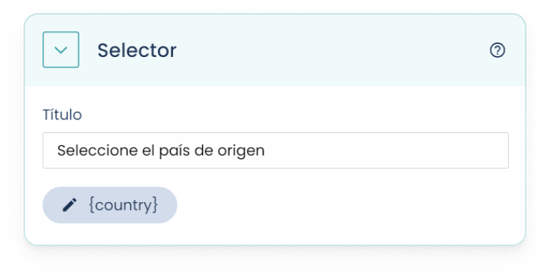
Establecer opciones
En este apartado debes introducir todas las opciones que desees que tenga el campo. Podremos introducirlas individualmente o mediante un listado, según convenga en cada ocasión, seleccionando una de las dos pestañas que aparecen en las siguientes imágenes:
INDIVIDUALMENTE
Para introducirlas individualmente, utiliza el botón “Añadir opción”. Para cada opción, debes rellenar:
-
- Título: se trata del nombre o valor que describe la opción.
- Etiqueta de opción: escribe la etiqueta que hará referencia a esta opción.
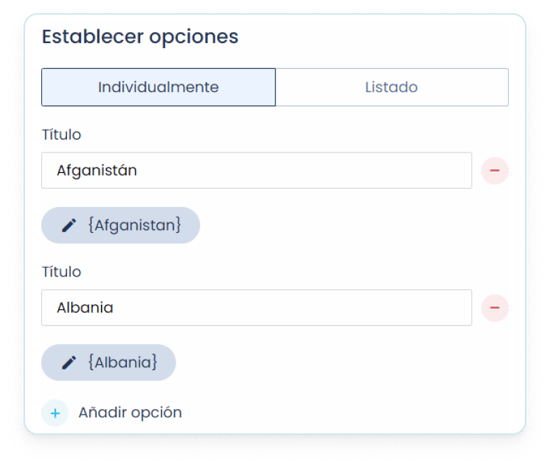
LISTADO
En cambio, si lo haces a través de un listado, solamente debes añadir todas las opciones a elegir, separadas por un salto de línea, en el recuadro que se muestra al clicar en el botón “listado”.
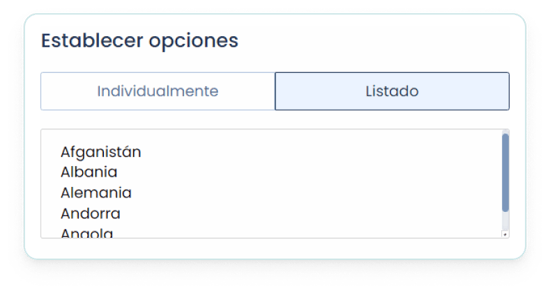
En este artículo te mostramos cómo configurar las etiquetas para campos de opción en el documento de la plantilla, de las distintas formas posibles.
Opciones avanzadas
1. Subtítulo: utilizado en caso de querer añadir información adicional al título.2. Campo opcional: sirve para convertir el campo en requerido u opcional. Al activarlo, le indicamos al software que ese campo, pese a formar parte de las preguntas, no hay que responderlo obligatoriamente.
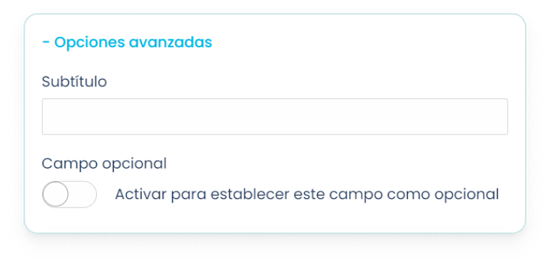
3. Campo bloqueado: Activando esta opción, el campo solamente podrá rellenarse automáticamente con datos predefinidos, ya sea importándolos de forma interna (copiar datos de otro documento) o externa (creación masiva de documentos, integraciones, API...).

4. Explicación: si activas esta opción, podrás añadir instrucciones o explicaciones detalladas que sirvan de apoyo a la hora de rellenar el campo en el formulario.
5. Metadatos del formulario: habilitar esta opción hará que los valores introducidos en este campo se guarden y puedan ser usados como metadatos.
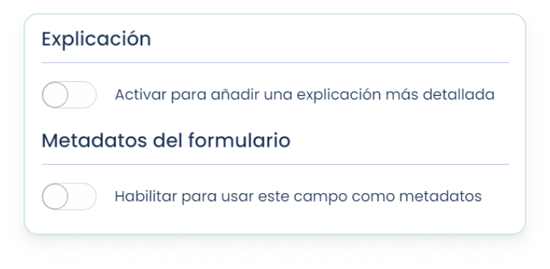
Una vez hayas configurado el campo, guarda los cambios. La tarjeta se pliega, mostrando información con la que comprobar la configuración básica del campo, de manera rápida: